O disco rígido externo é usado por muitas pessoas para manter um backup de todos os seus dados e a mobilidade é mais do que uma característica bem-vinda. Mas às vezes, eles podem achar difícil obter permissão para esse disco rígido externo. Neste artigo, mostraremos como corrigir permissões em um disco rígido externo.
Como faço para obter a propriedade do meu disco rígido externo?
1. Assuma a propriedade do seu disco rígido externo
- Clique com o botão direito no seu disco rígido externo.
- Escolher Propriedades do menu contextual.
- Clique em Segurança > vá para Editar.
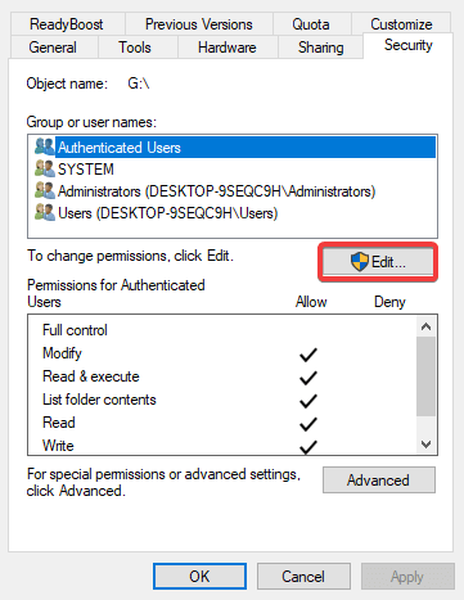
- Uma caixa de diálogo aparecerá como Permissões para um novo volume (E :).
- Clique no Adicionar botão> adicione um novo nome de usuário> clique em OK.
- A seção de permissão será aberta> clique em Controle total> toque em OK.
A maioria dos usuários não sabia que discos rígidos formatados ainda mantêm dados. Apague dados definitivamente com este software de borracha.
2. Use o prompt de comando
- Conecte seu disco rígido externo ao PC.
- Clique com o botão direito em Iniciar e abra Prompt de Comando (Admin).
- Na linha de comando, digite o seguinte comando (supondo que sua unidade externa tenha a letra E: atribuída):
takeown / f e: \ / r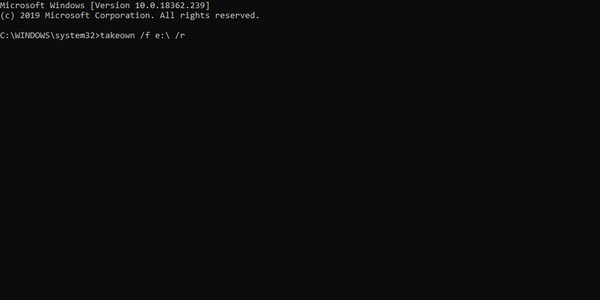
- Reinicie o seu PC e procure as alterações.
3. Formate o disco rígido externo
- Clique com o botão direito em Disco rígido externo > selecione Formatar partição.
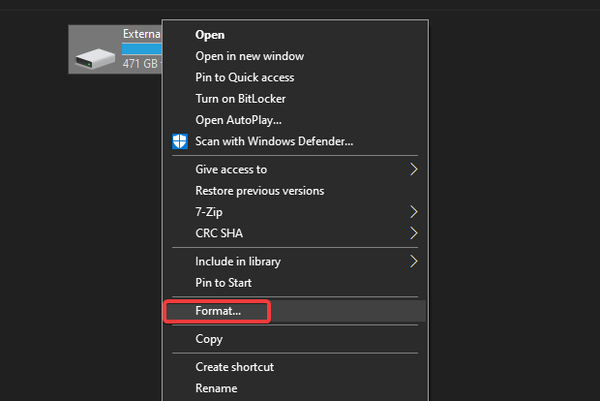
- Uma janela pop-up aparecerá> agora selecione NTFS e clique em OK.
- Volte para a interface principal> autorize sua configuração> clique em Aplicar> clique em Continuar.
Agora seu disco rígido externo será formatado e você poderá obter acesso completo. Além disso, você pode transferir arquivos e pastas previamente recuperados nele. Todas essas soluções são os métodos mais eficazes para ajudá-lo a corrigir problemas de 'Como corrigir permissões no disco rígido externo' com seu disco rígido..
HISTÓRIAS RELACIONADAS QUE VOCÊ DEVE VERIFICAR:
- Como mover o Windows 10 para um disco rígido externo [GUIA COMPLETO]
- 5 melhores softwares de recuperação de disco rígido externo para usar em 2019
- O disco rígido externo do Windows 10 continua desconectando [MÉTODOS SIMPLES]
- disco rígido externo
- windows 10 fix
 Friendoffriends
Friendoffriends



